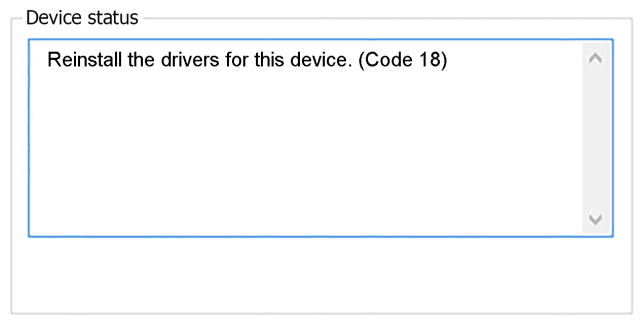Quando eu inicio o Windows 10, você pode receber a seguinte mensagem de erro:
"Reinstale os drivers para este dispositivo. (Código 18) “
Este erro pode aparecer em uma das seguintes situações:
- Reinicie o PC após instalar um novo hardware ou driver
- Ao conectar o dispositivo
- Depois de atualizar o Windows 10
- Ao desinstalar um driver de dispositivo, etc.
Por que obtenho o código de erro 18?
Existem vários motivos que geram Erro de código 18 do gerenciador de dispositivos no Windows 10/8/7 y Windows Server. Instalando um driver incompatível ou desatualizado, instalação de hardware defeituosa, entrada de registro não corresponde, arquivos de sistema ausentes ou com vírus / Trojan dentro do seu PC é a principal razão por trás desse erro.
Como consertar Reinstale os drivers para este dispositivo. (Código 18)
Método 1: consertar usando a ferramenta avançada de reparo do sistema
Como sabemos, a razão mais importante por trás “Código 18” está danificado, driver de dispositivo danificado ou desatualizado, então você precisa de uma ferramenta avançada de reparo do sistema que resolva facilmente problemas relacionados ao Gerenciador de Dispositivos. Também repara arquivos de sistema danificados ou ausentes, como arquivos DLL, arquivos exe, arquivos sys, Arquivos OCX, arquivos inf, etc. A maioria das vezes “Código 18” Um erro aparece devido a entradas de registro corrompidas. A ferramenta avançada de reparo do sistema também cuida do arquivo de registro e corrige o erro facilmente.
Método 2: corrigir problemas de driver corrompido
Como você já sabe, a principal razão por trás Reinstale os drivers para este dispositivo. (Código 18) o driver do dispositivo está danificado ou corrompido. Por isso, desinstalar e reinstalar o driver do dispositivo pode resolver o problema permanentemente. Basta desinstalar o driver do Gerenciador de dispositivos e instalar a versão mais recente do driver compatível.
1. Clique em começar menu e pesquisa dispositivo. Agora aberto Administrador de dispositivos do resultado da pesquisa.
2. Selecione problemático Dispositivo> clique com o botão direito neles e selecione Propriedades.
3. Vou ao Condutor guia e clique em Desinstalar desinstalar o driver.
4. Reinicie o seu PC.
5. Aberto Administrador de dispositivos de novo e vá para Açao> Verifique se há mudanças de hardware.
Siga as instruções na tela e fix Device Manager Reinstale os drivers para este dispositivo. (Código 18).
Método 3: execute o solucionador de problemas de hardware e dispositivos
Solucionador de problemas de hardware é uma maneira eficaz e simples de corrigir qualquer problema relacionado ao dispositivo. Não somente Reinstale os drivers para este dispositivo. (Código 18) mas se você receber qualquer outra mensagem de erro associada ao Gerenciador de Dispositivos, executar o Solucionador de problemas de hardware pode fornecer uma solução rápida para esse erro.
1. Clique em Começar Menu e pesquisa resolver problemas. Clique em Solução de problemas do item de pesquisa.
2. Clique Ver tudo link no painel esquerdo. Ele abrirá todo o menu de solução de problemas.
3. Circunstâncias Hardware e Dispositivos na lista e clique nela. Vai começar Solução de problemas de hardware e dispositivo.
4. Clique próximo para iniciar o procedimento.
Método 4: atualizar driver manualmente
O erro acima está relacionado ao software do driver, por isso é a melhor ideia atualizar o driver manualmente.
1. Clique em Menu Iniciar e procure o dispositivo. Clique em Administrador de dispositivos do resultado da pesquisa. Irá abrir o Gerenciador de Dispositivos do Windows.
2. Procure o motorista, oque ele tem ponto de exclamação amarelo e o botão direito do mouse neles e selecione Atualize o software do driver. Você deve estar conectado à Internet antes de atualizar o software do driver.
3. Por favor selecione, “Procure automaticamente por software de driver atualizado”. Pesquise na Internet pelo software de driver mais recente.
4. Se você já tiver um arquivo de software de driver local, selecionar “Pesquisar software de driver em meu computador” e encontre uma cópia local dos drivers.
Método 5: aumentar a memória do sistema
Você deve analisar a memória do sistema para corrigir este problema. Se o seu sistema está ficando sem um obstáculo de pouca memória, então a melhor opção é instalar RAM adicional em seu PC.
1. pressione Ctrl + Mudança + Esc para abrir o Gerenciador de Tarefas. Clique em Mais detalhes.
2. Vá para a guia Desempenho e analise quanta memória do sistema está habilitada para seu uso.
Método 6: modificar o arquivo de log
Modificar o arquivo de registro não é recomendado porque editar incorretamente o arquivo de registro pode danificar gravemente o seu sistema operacional. Para mais segurança, você deve manter uma cópia de backup do arquivo de log antes de fazer qualquer operação nele.
1. Aberto Comando de execução pressionando Tecla de Windows + R e escrever regedit.exe
2. Encontre as seguintes entradas e exclua-as UpperFilters e LowerFilters.
HKEY_LOCAL_MACHINESYSTEMCurrentControlSetControlClass{36FC9E60-C465-11CF-8056-444553540000}
3. Reinicie o seu PC.
Resumo
Esta postagem cobre informações sobre como você pode corrigir Reinstalar drivers para este dispositivo. (Código 18) no Windows 10/8/7 y Windows Server.